CSR作成 Microsoft IIS 7.0[新規・更新]
(新規/更新)
SSLサーバ証明書のお申込みに際しまして、事前にCSRを生成してご用意いただく必要があります。
Microsoft IIS 7.x環境でのCSR生成手順を説明します。新規・更新ともに同じ手順です。
CSRの作成(証明書の要求の作成)から証明書のインストール(証明書の要求の完了)まで、 同一サーバ機器(PC機器)で作業して下さい。またすべての作業を管理者権限(administrator)で実施して下さい。
SSLサーバ証明書のお申込みに際しまして、事前にCSRを生成してご用意いただく必要があります。
Microsoft IIS 7.x環境でのCSR生成手順を説明します。新規・更新ともに同じ手順です。
CSRの作成(証明書の要求の作成)から証明書のインストール(証明書の要求の完了)まで、 同一サーバ機器(PC機器)で作業して下さい。またすべての作業を管理者権限(administrator)で実施して下さい。
■ステップ1 秘密鍵とCSRの生成
CSR作成 Microsoft IIS 7.x[新規・更新]
(新規/更新)-
インターネットインフォメーションサービス(IIS)マネージャを開き、サーバ証明書アイコンをダブルクリックします。
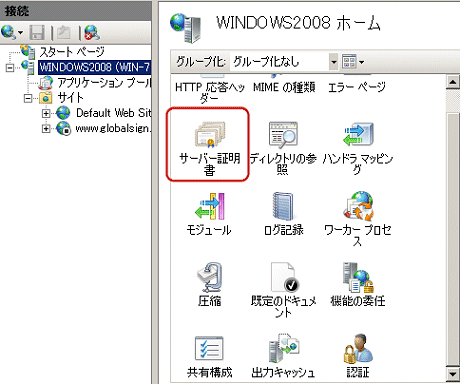
-
右側の操作メニューから、「証明書の要求の作成」をクリックします。
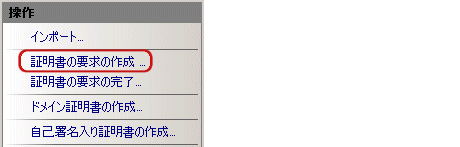
-
識別名プロパティを入力する画面が表示されます。
ディスティングイッシュネームを入力し、次へ進みます。
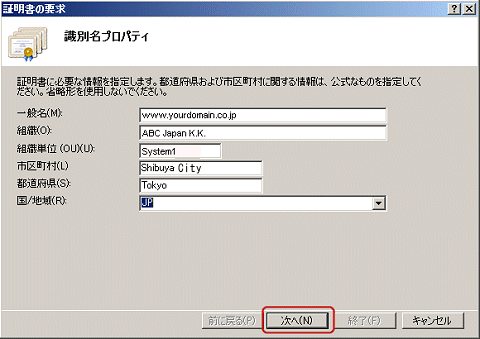
【一般名 】
コモンネーム(SSL接続の際のURL:FQDN)を入力します。
※ワイルドカード証明書の場合は *.yourdomain.co.jp などのように頭に*.(アスタリスクとドット)を付けて下さい。
【 組織 】
サーバID申請団体の 正式英語組織名(会社名・団体名)を入力します(例:ABC Japan K.K.)。
証明書サブジェクト欄記載事項です。(企業認証・EV認証の場合のみ)
組織種別の付記が必須です。■株式会社の組織種別としては一般的に以下の単語を付記いたします。
【組織単位】
K.K.
CO.,LTD.
部門名・部署名など、任意の判別文字列を入力します(例:System1 など)。
【市区町村】
市区町村名をローマ字表記で入力します。
証明書サブジェクト欄記載事項です。(企業認証・EV認証の場合のみ)
-shi(市)-ku(区)町名(英文)などは入力しないで下さい。
■東京23区の場合(港区,新宿区,品川区,千代田区,渋谷区など)
推奨する入力例 Minato
Shinjuku
Shinagawa Chiyoda Shibuya City
■都道府県の直後が「〇〇市」の場合(さいたま市,大阪市,名古屋市,横浜市,福岡市,京都市など)
【都道府県】推奨する入力例 Saitama Osaka
Nagoya
Yokohama Fukuoka Kyoto
都道府県名をローマ字表記で入力します。
証明書サブジェクト欄記載事項です。(企業認証・EV認証の場合のみ)
-ken(県)-to(都)-fu(府)は入力しないで下さい。
【国/地域 】.. JP/日本 を選択します。
- すべての項目に半角英数文字で入力します。
- 全角2バイト文字や以下の様な記号・特殊文字等は使用できません。
, ? ! @ $ % ^ * ( )_{ } | : " < > ? #
-
暗号化サービスプロバイダのプロパティ画面が表示されます。
「Microsoft RSA Schannel Cryptographic Provide」を選択し、「ビット長」でこれから生成する公開鍵の鍵長 2048 を選択して「次へ」をクリックします。
【ご注意】
1024bitのCSRは受付できません。必ず2048bitを選択して下さい。
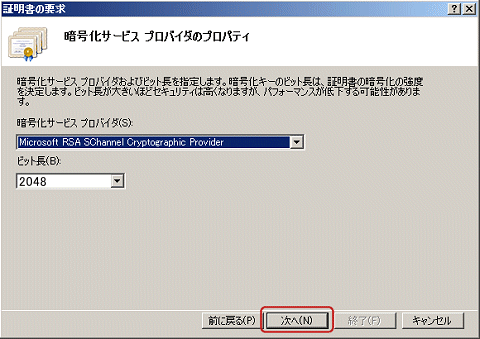
-
CSRを保存するディレクトリ、ファイル名を入力する画面が表示されます。
任意のパス、ファイル名を指定し、[終了]をクリックします(例:C:yourdomain.co.jp.2018.csr.txt)。
※ワイルドカード証明書、マルチドメイン証明書の場合は WILD.yourdomain.co.jp_2018.csr.txt MULTI.yourdomain.co.jp_2018.csr.txt などのように頭にWILD MULTIを付けるとシングル証明書と区別しやすくなります。
※既存のファイル名と同じファイル名を使用しますと既存の秘密鍵を上書きしますので、年月や通し番号などを付けて違うファイル名で保存するように注意して下さい。
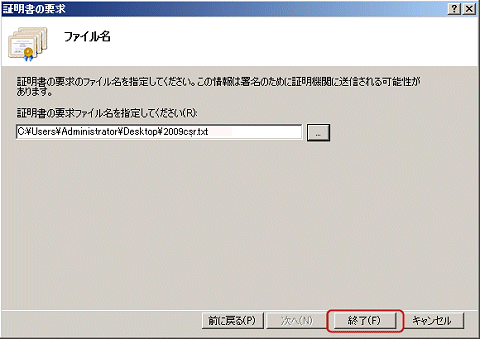
-
以上でCSRの生成は完了です。
指定した保存先にCSRファイルがありますので、この内容を、お申し込みフォームのCSR貼付欄に貼り付けてお申し込みください。
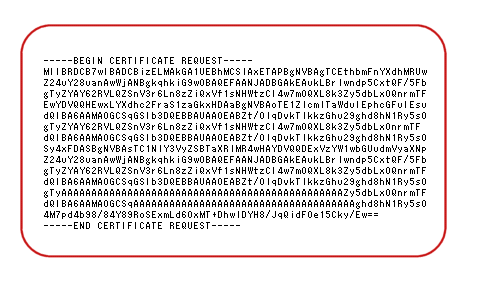
■ステップ2 キーペア(秘密鍵・公開鍵)のバックアップ
IIS7.xは、取得したサーバIDをインストールするまでの間、キーペアをバックアップできない仕様です。 サーバIDの申請中に「保留中の要求」に影響を与える変更を加えないよう、充分に注意してください。【ご注意】
この文書に記載されている情報は予告なしに変更されることがあります。 この文書に記載されている情報に従ってユーザが操作を行い、いかなる損害を被ろうとも、当社は一切の責任を負いません。 また、ユーザは自己の責任において使用する事に同意したものとみなされます。